


 |  |
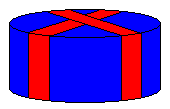
|
Primeramente tenemos que abrir el programa de dibujo. Por ejemplo podemos utilizar uno llamado Paint que casi todos los ordenadores tienen. Una vez abierto veremos en la parte de abajo de la pantalla, los colores que podemos utilizar y a la izquierda las herramientas de las que disponemos. Si estáis ya listos, podemos empezar. 1.-Con el botón izquierdo del ratón pinchamos sobre el color negro que es el que primero emplearemos 2.-Seguidamente nos fijaremos en las herramientas que se muestran a la izquierda de la pantalla y escogermos una con forma de circunferencia. Al posar el ratón sobre ella saldrán unas letras que dicen: ELIPSE. Pulsamos pues la herramienta elipse y dibujamos una elipse en la pantalla, como en A. | |
| 3.-Ahora vamos a utilizar la herramienta para seleccionar esta imagen. Buscamos con el ratón entre las herramientas, un rectángulo formado por líneas discontinuas. Su nombre es selección. Pinchamos sobre él con el botón izquierdo del ratón y seleccionamos la imagen A. De tal forma que nuestro dibujo se sitúe dentro del rectángulo formado por líneas discontinuas en la pantalla, como en la imagen B. | 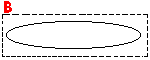 |
| 4.-Tenemos la imagen seleccionada. El siguiente paso es acudir al menú que aparece en la parte de arriba de la pantalla. Podemos leer las palabras: Archivo, Edición, Ver, Imagen, Opciones y Ayuda. Esto es el menú de nuestro programa. 5.-Pinchamos sobre Edición. Nos aparecen entonces una serie de nombres. Elegimos entre todos ellos, la palabra copiar y la pinchamos con el botón izquierdo de nuestro ratón. Hemos conseguido copiar exactamente la imagen que se halla encerrada entre la línea discontinua. Ahora solo nos resta pinchar con el botón izquierdo de nuestro ratón en la palabra pegar o paste si está en inglés. Inmediatamente nos aparecerá en la pantalla un círculo idéntico al inicial. 6.-El mismo comando selecionar nos permite mover lo que acabamos de copiar. Lo colocaremos como en la imagen C | 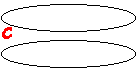 |
| 7.-Si no consiguiesemos colocar las dos imágenes perfectamente paralelas, podremos utilizar la herramienta "ampliación", que aparece en el cajón de herramientas con forma de pequeña lupa. Al pincharla con el botón izquierdo de nuestro ratón, la imagen nos saldrá mucho más grande. Esto nos vendrá bien para dar el siguiente paso. 8.-Vamos a proceder a pintar los bordes de la caja. Para ello nos valdremos de la herramienta llamada línea, que aparece como una línea recta en diagonal en la caja de herramientas. Como siempre, la pinchamos con el botón izquierdo del ratón. Nos dirigimos entonces a nuestro dibujo y unimos los bordes de ambos circulos, pinchando primero sobre un extremo del circulo superior y uniendolo con el del inferior. Lo mismo con ambas partes como en la imagen D | 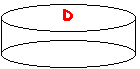 |
| 9.-Ya tenemos lista la caja. Solo nos queda borrar una de las líneas que hemos hecho. Pues solo se vería si la caja fuese transparente y como sabemos, no lo será. Es la línea del fondo de la circunferencia inferior.La señalizada en rojo en la imagen E 10.-Borrar es muy sencillo solo teneis que seleccionar el color blanco y pintar por encima del negro. Ya sabéis. Pinchando el color blanco con el botón izquierdo del ratón. Existe la posibilidad de pinchar el blanco con el botón derecho del ratón y después pintar en blanco con ese mismo botón. ¡A vuestro gusto! ¡Pero no olvidéis que si cambiais de color después deberéis volver al negro! | 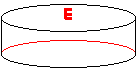 |
| 11.-Le toca el turno a los lazos. Los dibujaremos con la herramienta línea intentado que ambos lazos sean lo más parecidos posibles, tal y como aparece en el dibujo F | 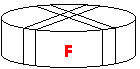 |
| 12.-Ahora llega lo más divertido. Darle color. Para ello seleccionamos el color que más nos apetezca. Ya sabemos como; Pinchando con el botón izquierdo del ratón sobre los colores que aparecen en la parte inferior de la pantalla. Un bote pequeño que se halla en la caja de herramientas y que se llama relleno de color, es la herramienta que vamos a utilizar. Seleccionamos ese bote pinchando sobre él y solo tenemos que ir pinchando sobre la imagen para rellenarla de colores divertidos, como en la imagen G | 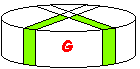 |
| ¡Ya hemos dibujado una cajita de regalo! Pero ahora queremos guardarla para siempre. Acudimos al menú y pinchamos sobre el primer nombre:Archivo. Buscamos las palabras: Guardar como o save as. Pinchamos sobre ellas. Se nos abrirá una pequeña pantalla. Solo tenemos que escribir el nombre que queramos ponerle y aceptar. | |

